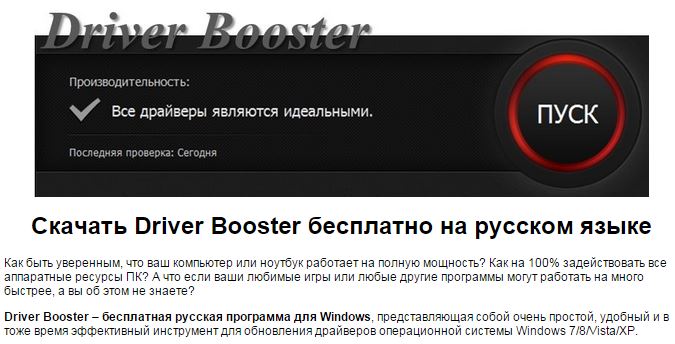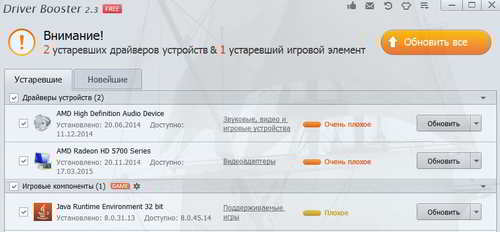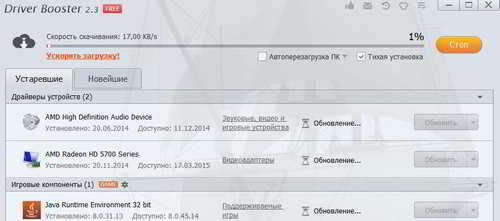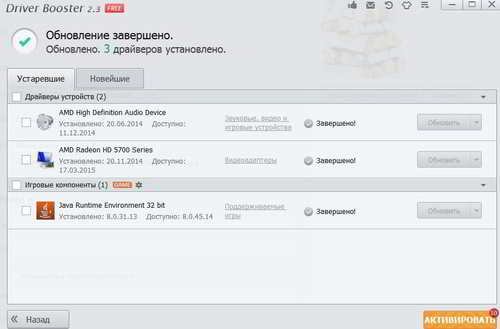Как обновить драйвера на компьютере без лишних телодвижений. На любом компьютере установлено множество программ и устройств.
Как обновить драйвера на компьютере без лишних телодвижений. На любом компьютере установлено множество программ и устройств.
Чтобы они все нормально работали, необходимо к каждой подобрать свой драйвер, что совсем непросто, и занимает немало времени.
Содержание:
Чаще всего нуждаются в обновлении драйвера видеоадаптеров, потому что производители обновляют их очень часто.
Также часто обновляются драйвера всяких беспроводных устройств, систем обновления энергопотреблением и т. д.
Установка Driver Booster
Но есть для этого бесплатные программы, которые позволяют обновить драйвера на компьютере быстро и просто. Одним из таких примеров является программа Driver Booster.
Чтобы ее скачать, нужно зайти на сайт driver-booster.ru,
предлагается по ссылке перейти на сайт разработчика и скачать программу.
Закачка запуститься автоматически. Выбираем выборочную установку, чтобы не собрать в нагрузку ненужного программного обеспечения.
Установка вполне стандартная и не вызывает вопросов. Обновленные драйвера обеспечивают правильную работу всего железа на компьютере.
А также улучшают производительность машины, повышают скорость работы и расширяют ее функциональные возможности.
Как обновить драйвера на компьютере с Driver Booster
Программа сканирует все драйвера на компьютере, находит те, которые необходимо обновить и предлагает сделать это обновление одним махом. В дальнейшем не нужно будет обновлять их каждый по отдельности.
Нажимаем одну лишь кнопку и буквально через несколько минут на компьютере будут самые свежие драйвера.
При запуске программа сразу начинает сканировать операционную систему и искать драйвера, которые надо обновить.
Когда Driver Booster закончит сканирование, то открывается окно со списком драйверов, которые нужно обновить. Это могут быть сетевые драйвера, какие-то системные устройства, требующие обновления.
Сейчас можно нажать одну единственную кнопку Обновить все и открывается окно Советы по установке.
В этом окне внизу лучше поставить галочку, тогда Driver Booster сама будет отвечать на вопросы установщиков драйверов, такие, как установить или нет перезагрузить или нет и т. п.
Ставим эту галочку и нажимаем OK. Происходит скачивание и установка драйверов.
Остается только ждать, на экране в это время могут происходить какие-то странные изменения. Может пропадать изображение, компьютер может перезагружаться.
Бояться этого не стоит, Driver Booster отлично выполнит всю свою работу. В последующий пуск можно будет наблюдать результат – все драйверы будут в актуальном состоянии.
Так как процесс обновления может быть достаточно длительный, то стоит запустить Driver Booster, например, перед сном.
Предварительно надо поставить галочку Автоматически отключить компьютер и спокойно идти спать. Когда все драйверы будут обновлены, Driver Booster автоматически выключит компьютер.
После обновления Driver Booster выдаст окно с уведомлением, что обновление завершено и выдаст информацию о том, сколько установлено свежих драйверов.
Есть также вкладка Новейшие, где можно посмотреть все драйверы, установленные на компьютере.
После установки всех обновлений, для того, чтобы они вступили в силу, нужно перезагрузить компьютер.
Кнопка Активировать в главном окне программы предусматривает обновление программы до платной версии. Эта версия в большинстве случаев будет не нужна, потому что и бесплатная версия знает большую часть всего установленного оборудования.
В целом программа Driver Booster является очень хорошей удобной, русифицирована и очень проста в использовании.
Если вдруг, вы заметили, что периодически отваливается Wi-Fi, сеть или появились проблемы с какими-то новыми играми, то не надо спешить переустанавливать систему, а нужно просто обновить драйвера на компьютере и, возможно, все проблемы будут решены.